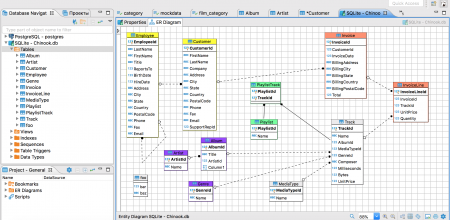Mungkin ini salah satu aplikasi yang wajib buat programmer adalah SQL Client membantu para programmer dalam menangani database yang digunakan. Cukup banyak jenis dari aplikasi sql client ini dari yang mulai web based sampai dengan desktop, Pada tulisan pertama saya ini saya mencoba untuk membahas salah satu sql client desktop yang bernama Dbeaver.
Kenapa Dbeaver?
Kenapa saya memilih DBeaver untuk dibahas ? Sederhana, karena beberapa hari yang lalu saya baru mencoba DBeaver dari sebelumnya saya menggunakan mysql workbench. Beberapa poin kenapa saya memutuskan mencoba DBeaver diantaranya :
- Mendukung banyak jenis database dari mulai MySQL, Postgre, MS SQL Server, dan bahkan mendukung juga database nosql seperti mongodb. Khusus yang nosql kita harus pasang yang edisi enterprise. Meskipun dilabeli enterprise statusnya masih free to use tapi tidak open-source.
- DBeaver juga punya banyak versi yang dapat dijalankan di berbagai sistem operasi seperti Windows, Linux, Mac OS X, dan Solaris.
- Tampilan yang cukup user friendly ( subjektif ).
Fitur :
Kali ini kita akan membahas fitur yang dimiliki Dbeaver, Untuk pembahasan fitur ini saya akan bagi ke dalam beberapa kelompok seperti berikut :
- Fitur Global : Fitur yang dibahas meliputi koneksi, driver database, pengaturan user, Administer, dan sistem info.
- Fitur di Database : Fitur yang dibahas adalah diagram, dan tabel ( DDL dan DML ).
- Fitur Lainnya : Fitur yang dibahas adalah Views, Function & Procedure, Import & Exports.
Untuk tulisan ini saya akan membahas poin nomor satu terlebih dahulu.
#1. Koneksi
DBeaver ini mendukung untuk melakukan sambungan ke beberapa server database sekaligus. Di sini saya mencoba menyambungkan ke dua “server” yaitu localhost saya sendiri dan satu lagi database di homestead ( vagrant ).]
yang pertama melalui menu bar file - new - Dbeaver - Database connection atau, klik kanan pada kolom Database Navigator lalu pilih Create New Connection. Dan cara terakhir adalah langsung memilih icon New Connection.
Setelah memilih menu tersebut akan muncul dialog pilihan driver yang akan digunakan, karena saya hanya ada MySQL maka saya pilih MySQL. Setelah itu akan muncul dialog konfigurasi untuk mengisikan server host, port, database default, username, dan password. Dialog selanjutnya ada pilihan untuk mengaktifkan SSH Tunnel, Proxy, dan SSL, tapi untuk tahap ini bisa dilewati. Terakhir beri nama koneksi yang dibuat dan tetukan jenis koneksi. Saat ini tersedia tiga jenis koneksi : Development, Testing, Production.
Setelah berhasil maka pada kolom Database Navigator akan muncul daftar koneksi yang tadi dibuat, dan masing-masing koneksi memiliki sub menu Database, Users, Administer, dan System Info.
#2. Driver Database
Seperti yang disinggung di atas setidaknya terdapat 33 driver yang disediakan oleh aplikasi ini. Dan jika kita menggunakan yang versi enterprise akan didapatkan tambahan driver untuk database nosql seperti MongoDB dan Cassandra.
#3. Pengaturan User
Dengan aplikasi ini kita dapat dengan mudah menambahkan atau mengubah user. Pertama pilih menu “Users” maka pada kolom utama akan muncul daftar user yang terdaftar.
Untuk mengubah user, klik dua kali pada user yang dipilih maka akan muncul tampilan edit user yang berisi user name, host, password, dan user privileges. Sedangkan untuk menambah user baru cukup klik kanan pada kolom utama dan pilih Create New User.
#4. Administer
Fitur ini berisi informasi session pada database yang digunakan.
#5. System Info
Sesuai dengan namanya menu ini lebih berisi informasi-informasi umum dari database yang digunakan seperti session status, global status, charset, user privileges, dan lain sebagainya.
## Tulisan pertama rasanya cukup sampai di sini, pada tulisan selanjutnya saya akan coba bahas fitur nomor dua. Pada fitur tersebutlah kita akan banyak bermain dengan DDL ( Data Definition language) dan DML ( Data Manipulation Language ).
Terakhir mohon maaf jika terdapat informasi yang salah dan silahkan beritahu saya agar saya dapat langsung mengoreksinya.